如何在 CapCut 中添加音效
CapCut 憑藉其多功能性、直觀性和可靠性迅速成為最受歡迎的移動視頻編輯器。就像任何其他軟件一樣,該應用程序的某些方面可能難以導航,特別是如果您是初學者。
如果您嘗試在 CapCut 中添加音效,您已經來到正確的地點。我們有很多東西要打開,所以讓我們開始吧。
如何在 CapCut 中添加音效
在 CapCut 中添加音效相對容易。首先,確保您的視頻具有所需的音頻。如果您的視頻沒有您想要的音頻,請通過以下部分添加它。
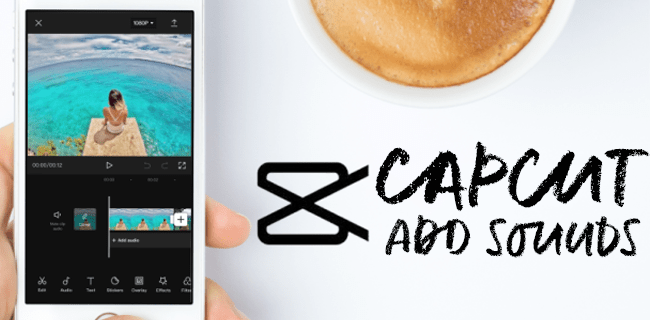
如果您的視頻已有您喜歡的音頻,您可以跳過這些步驟。
如何使用 CapCut 音頻庫向您的視頻添加音頻
要使用內置的 CapCut 音頻庫向您的視頻添加音頻,請按照以下步驟操作。
打開 CapCut在你的 Android 或 <一個 target="_blank"href="https://apps.apple.com/sg/story/id1604222527">iPhone。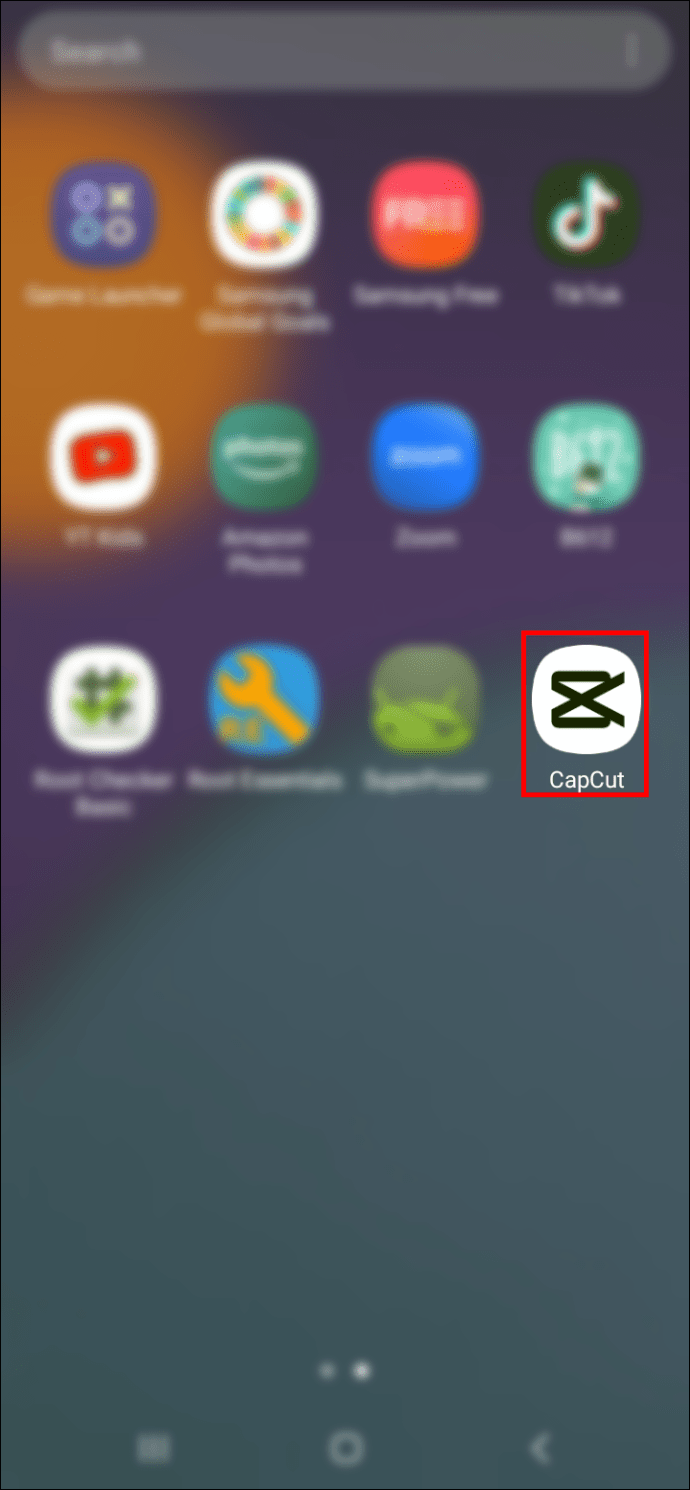 在主屏幕上,點擊“新建項目”小部件。
在主屏幕上,點擊“新建項目”小部件。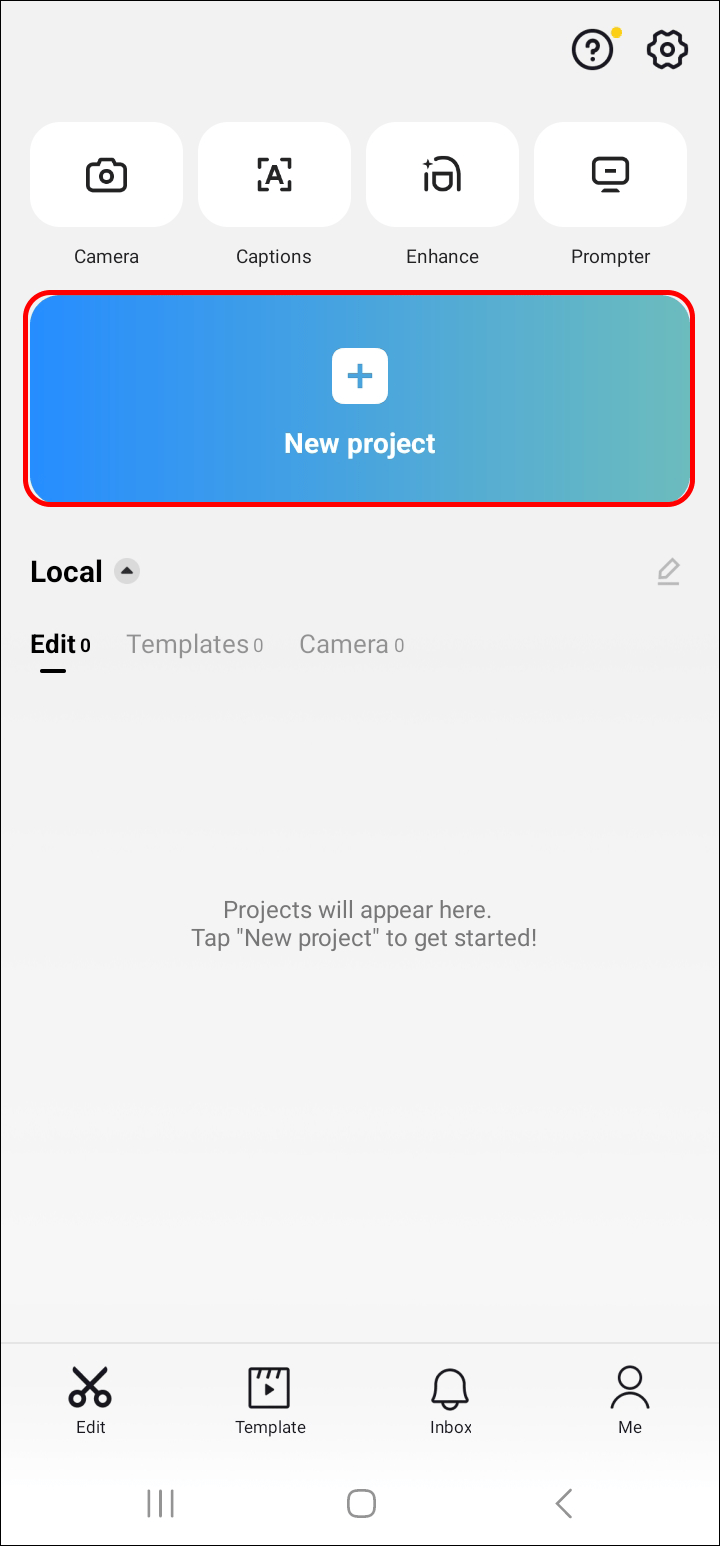 選擇要添加音頻的視頻。
選擇要添加音頻的視頻。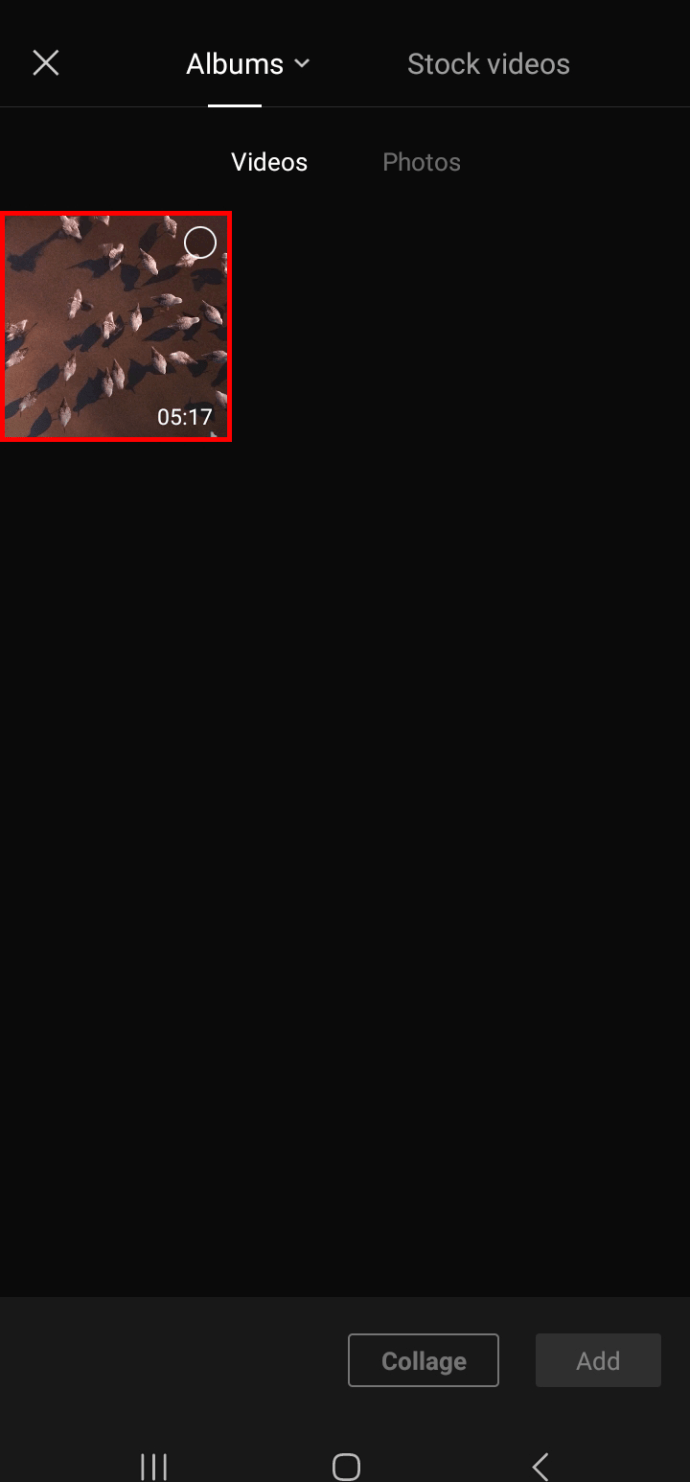 單擊“添加”按鈕將您在上面選擇的視頻添加到視頻編輯面板。
單擊“添加”按鈕將您在上面選擇的視頻添加到視頻編輯面板。
轉到“音頻”,然後選擇“聲音”。 通過導航提供的標籤並查看每個標籤下列出的音頻文件來瀏覽音頻庫。
通過導航提供的標籤並查看每個標籤下列出的音頻文件來瀏覽音頻庫。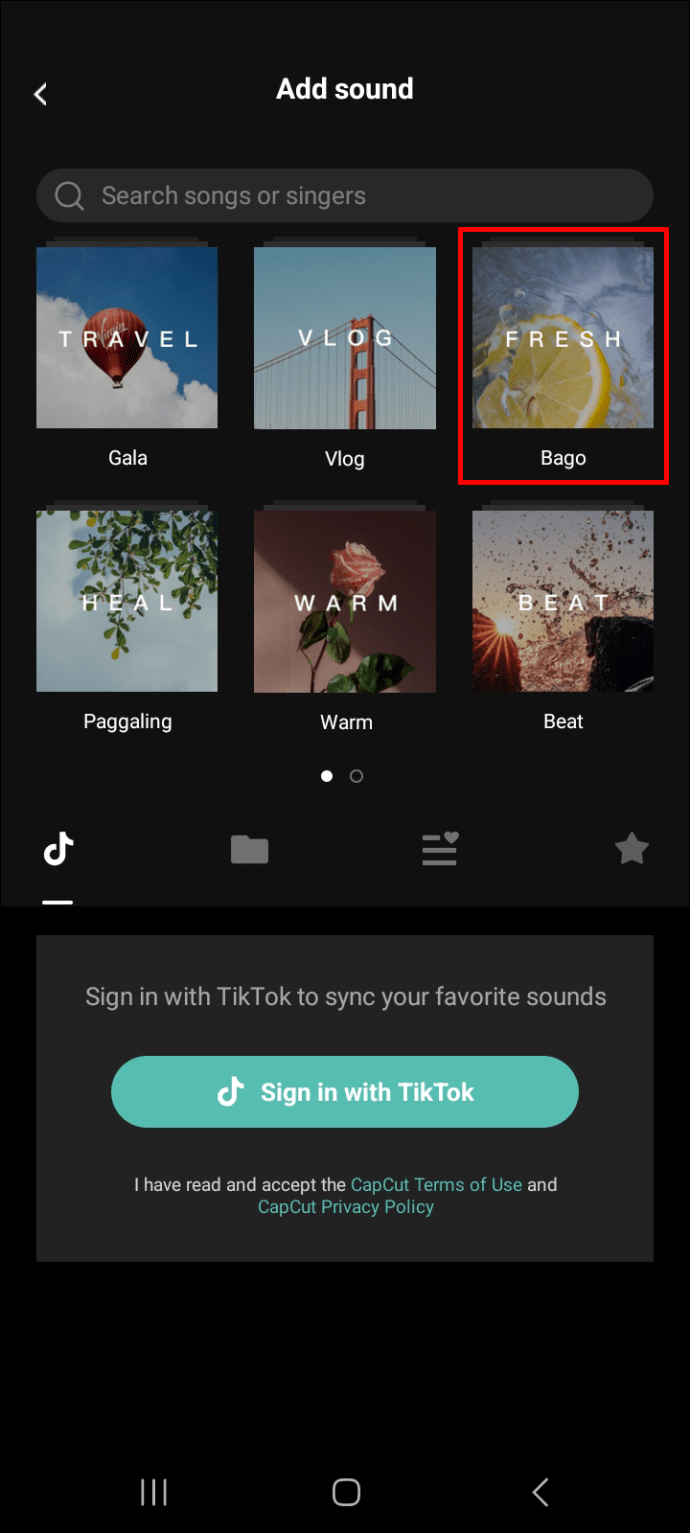 點擊一個音頻文件來聽聽它的聲音。
點擊一個音頻文件來聽聽它的聲音。
點擊下載圖標,然後點擊添加圖標,將音頻文件添加到您的視頻中。
如果音頻長度比視頻長,點擊它並使用垂直線指定要剪切的音頻部分。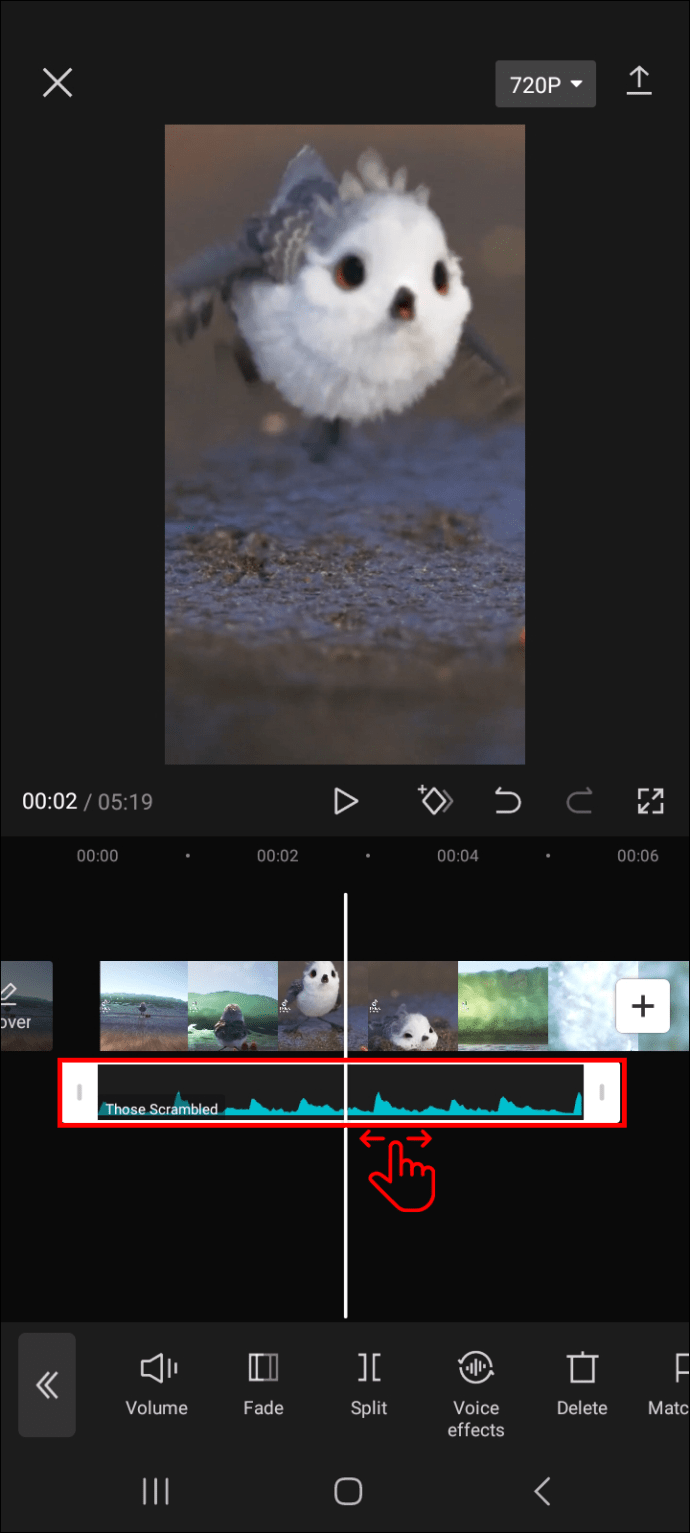 點擊“拆分”,然後選擇要刪除的部分並選擇垃圾桶圖標。
點擊“拆分”,然後選擇要刪除的部分並選擇垃圾桶圖標。
您的視頻現在應該包含您剛剛添加的音頻。
提示:如果您經常使用上面選擇的音頻,請點擊它旁邊的星形圖標將其添加到您的收藏夾。這使得您以後想要使用它時可以非常輕鬆地訪問它。
要查找您的最愛,請按照以下步驟操作。
轉到視頻編輯面板並選擇ct“音頻”。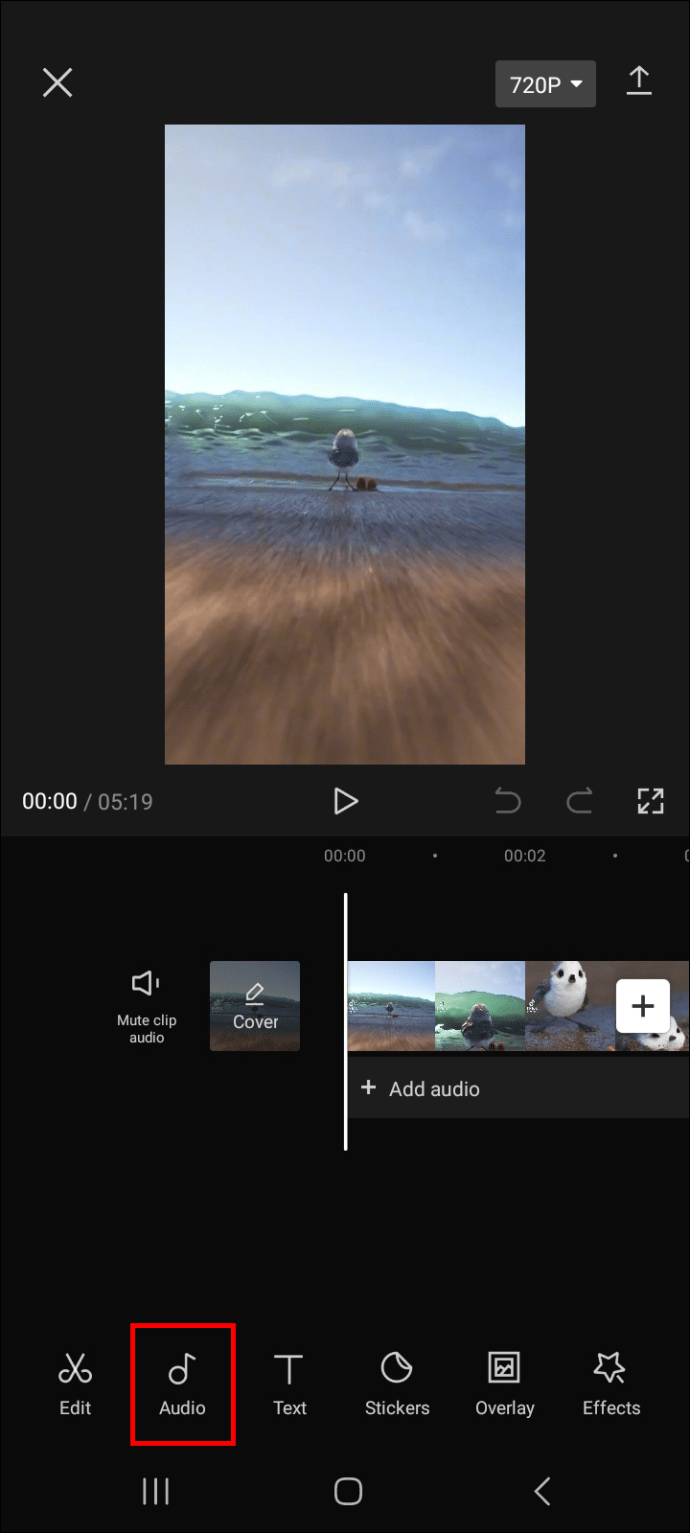 轉到“聲音”,然後在下一個屏幕上點擊星形圖標。
轉到“聲音”,然後在下一個屏幕上點擊星形圖標。 您現在應該會看到所有您喜歡的音頻文件。
您現在應該會看到所有您喜歡的音頻文件。
如何通過從另一個視頻中提取音頻來將音頻添加到您的視頻
如果您手機上的另一個視頻帶有您想在當前視頻中使用的音頻,您可以通過提取它很容易做到這一點。下面是如何進行該過程。
將要添加音頻的視頻添加到編輯面板。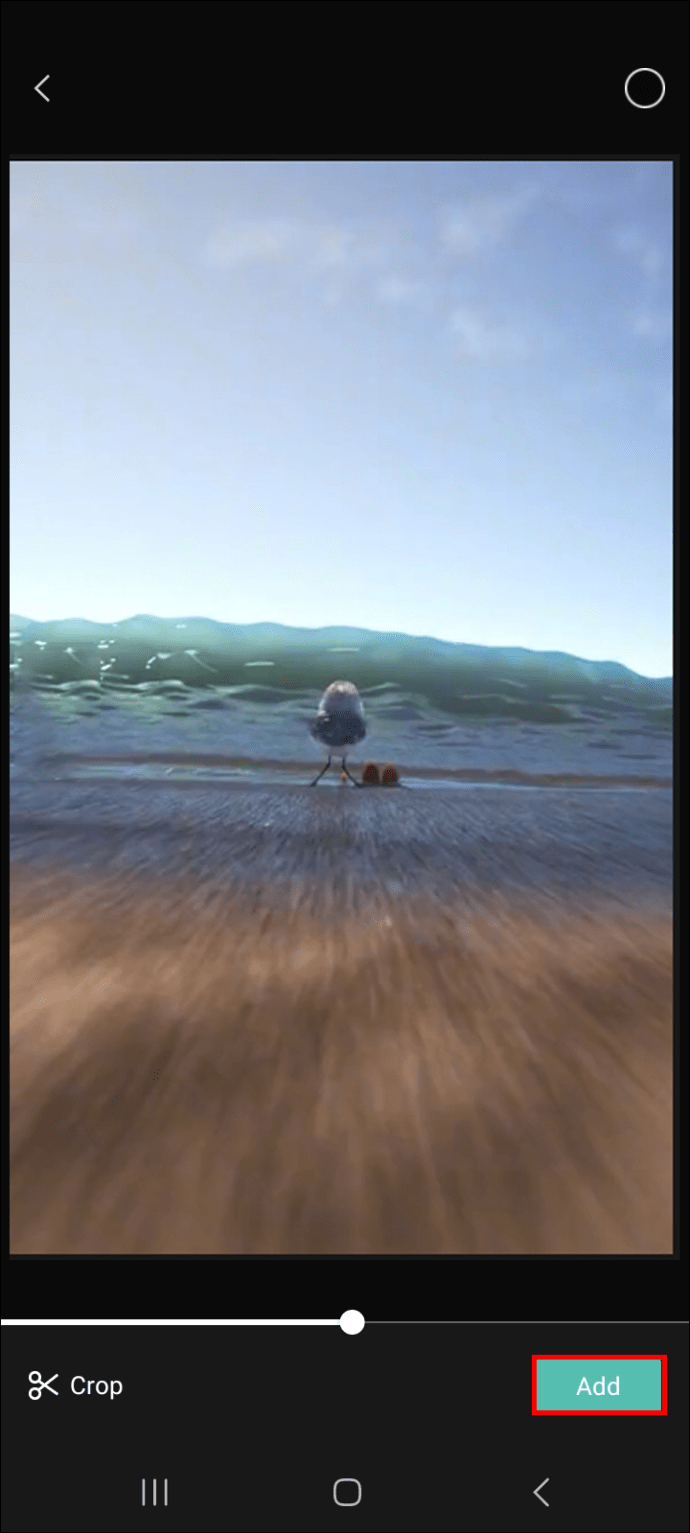 點擊“音頻”。
點擊“音頻”。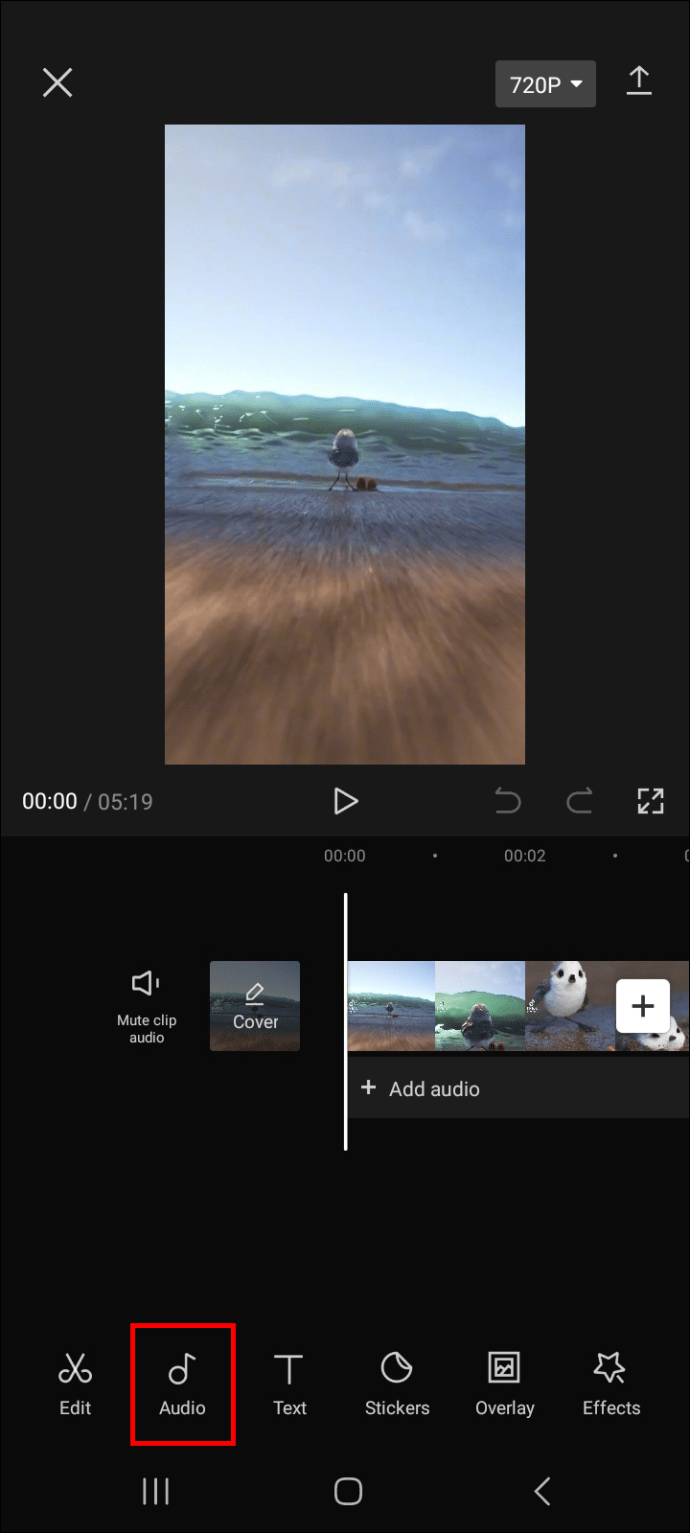 點擊“提取”並選擇包含您要用於當前視頻的音頻的視頻。
點擊“提取”並選擇包含您要用於當前視頻的音頻的視頻。 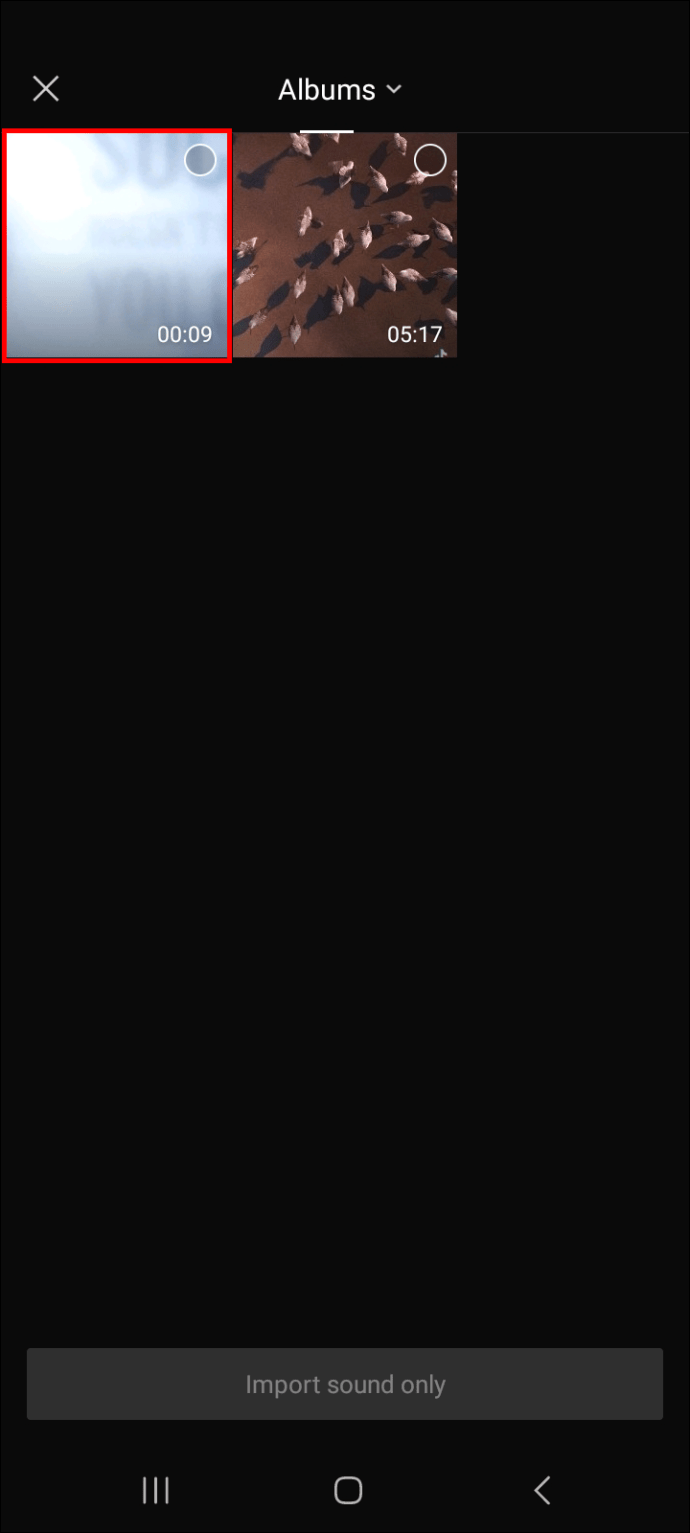 點擊“僅導入聲音”按鈕。
點擊“僅導入聲音”按鈕。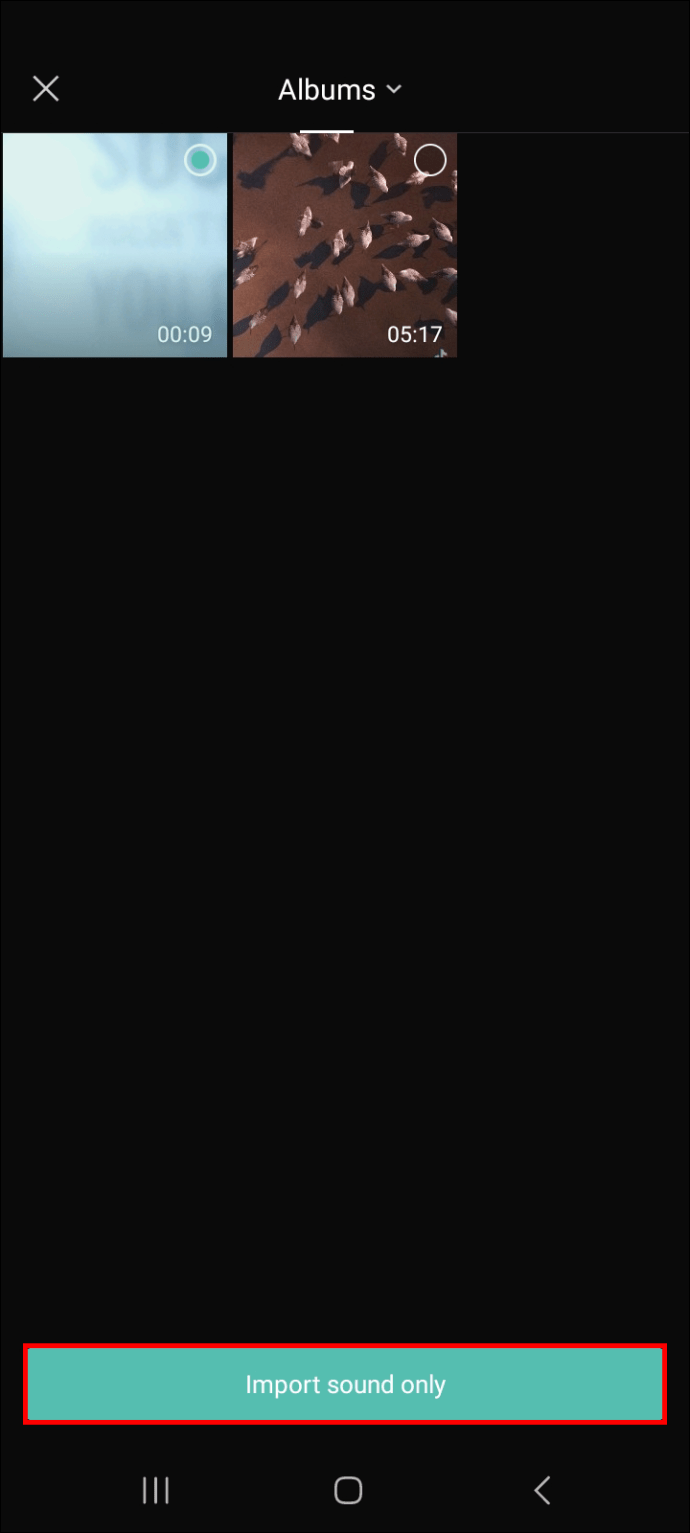 音頻現在應該會自動添加到您當前的視頻中。
音頻現在應該會自動添加到您當前的視頻中。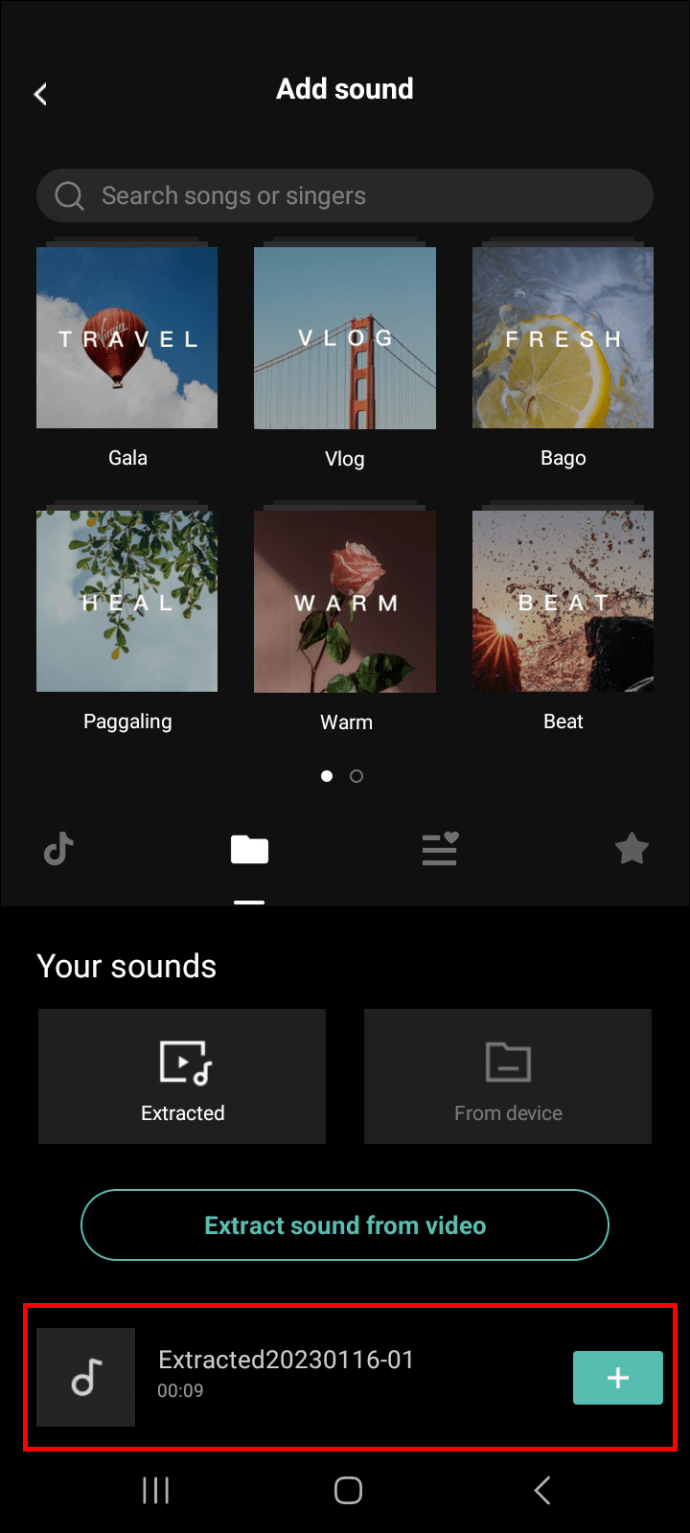
如何添加音頻到通過錄製您的視頻
您還可以為您的視頻添加畫外音。為此,請按照以下步驟錄製音頻。
單擊“新建項目”以添加您想要添加的視頻編輯到編輯面板。 點擊“音頻”,然後點擊“錄音”。
點擊“音頻”,然後點擊“錄音”。
錄製音頻,完成後,點擊屏幕右下角的複選標記圖標以完成該過程。
現在您已經有了視頻的音頻,請轉到下一部分以了解如何添加音效。
如何使用 CapCut 將音效添加到視頻
要使用 CapCut 為您的視頻添加音效,請按照以下步驟操作。
通過從應用程序的主屏幕中選擇您要添加音效的視頻,打開它。或者,如果您尚未將其拉至應用程序,請點擊“新建項目”。 點擊“音頻”,然後點擊“效果”。
點擊“音頻”,然後點擊“效果”。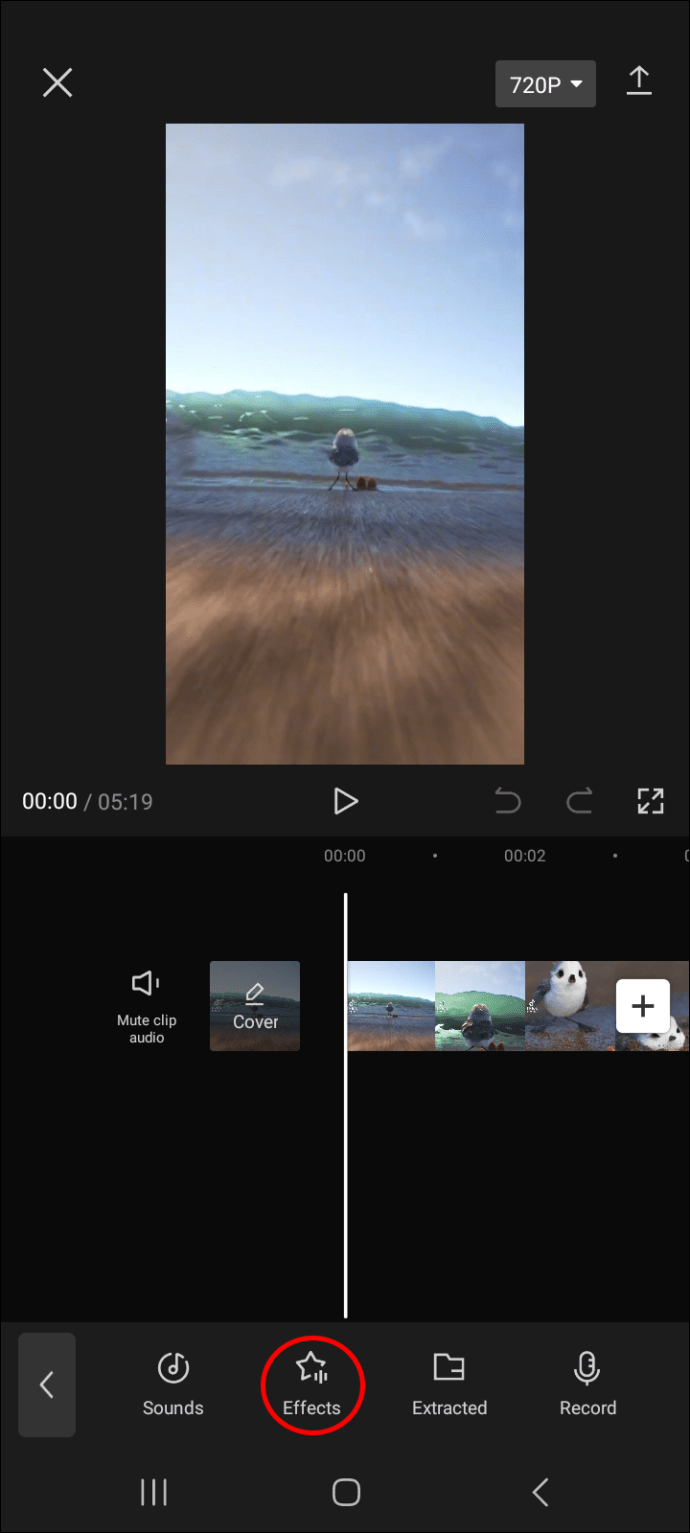 滑動聲音標籤找到你的所需的音效。如果您確切知道自己想要什麼,也可以使用搜索功能。
滑動聲音標籤找到你的所需的音效。如果您確切知道自己想要什麼,也可以使用搜索功能。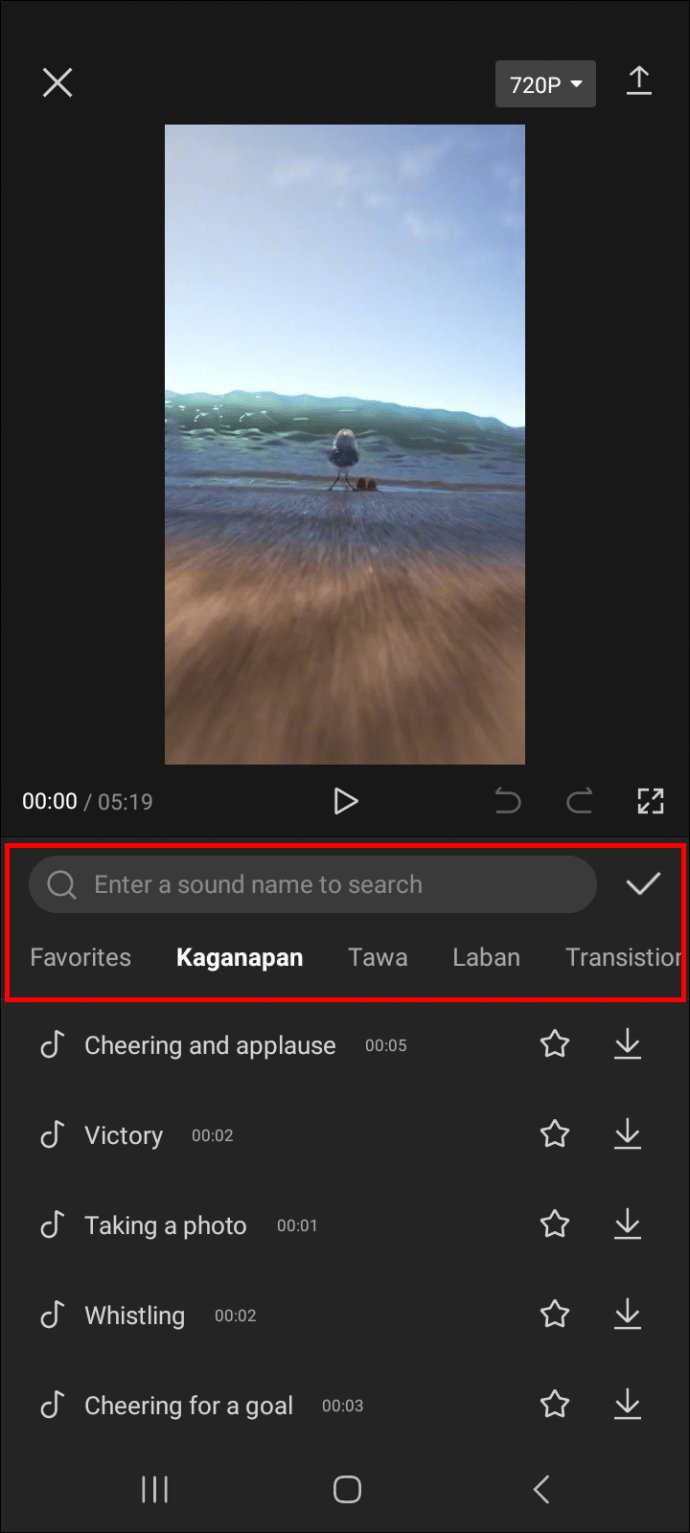 找到您喜歡的音效後,點擊它聽聽它在視頻中的效果。
找到您喜歡的音效後,點擊它聽聽它在視頻中的效果。
要在視頻中使用音效,請點擊下載圖標,然後點擊加號圖標。
現在,按下播放按鈕並聆聽它如何與您的視頻音頻相結合。如果你不喜歡它,你可以選擇它,然後按垃圾桶圖標將其刪除。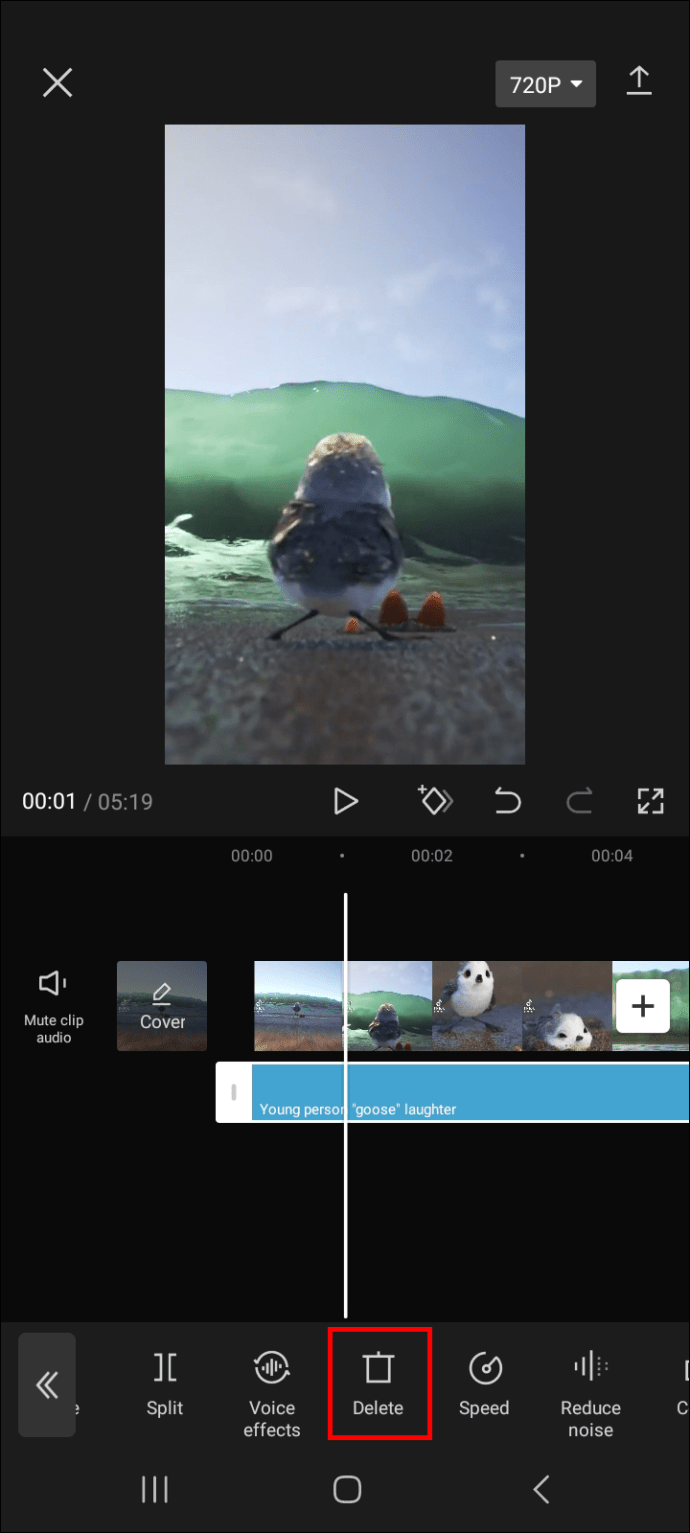 當您獲得最適合您的視頻的音效時,單擊右上角的箭頭圖標屏幕一角將其導出到在線平台或將其保存在您的設備上。
當您獲得最適合您的視頻的音效時,單擊右上角的箭頭圖標屏幕一角將其導出到在線平台或將其保存在您的設備上。
如何為您的視頻添加語音效果
您還可以為您的視頻添加語音效果視頻。顧名思義,語音效果會改變視頻中音頻的聲音。例如,您可以使音頻聽起來像機器人或花栗鼠。
要使用 CapCut 為您的視頻添加語音效果,請按照以下步驟操作。
打開您要為其添加語音效果的視頻,然後點擊“編輯”。 向右滑動並選擇“語音效果”。
向右滑動並選擇“語音效果”。 選擇您喜歡的語音效果並點擊播放圖標,看看它是否適合您的視頻。
選擇您喜歡的語音效果並點擊播放圖標,看看它是否適合您的視頻。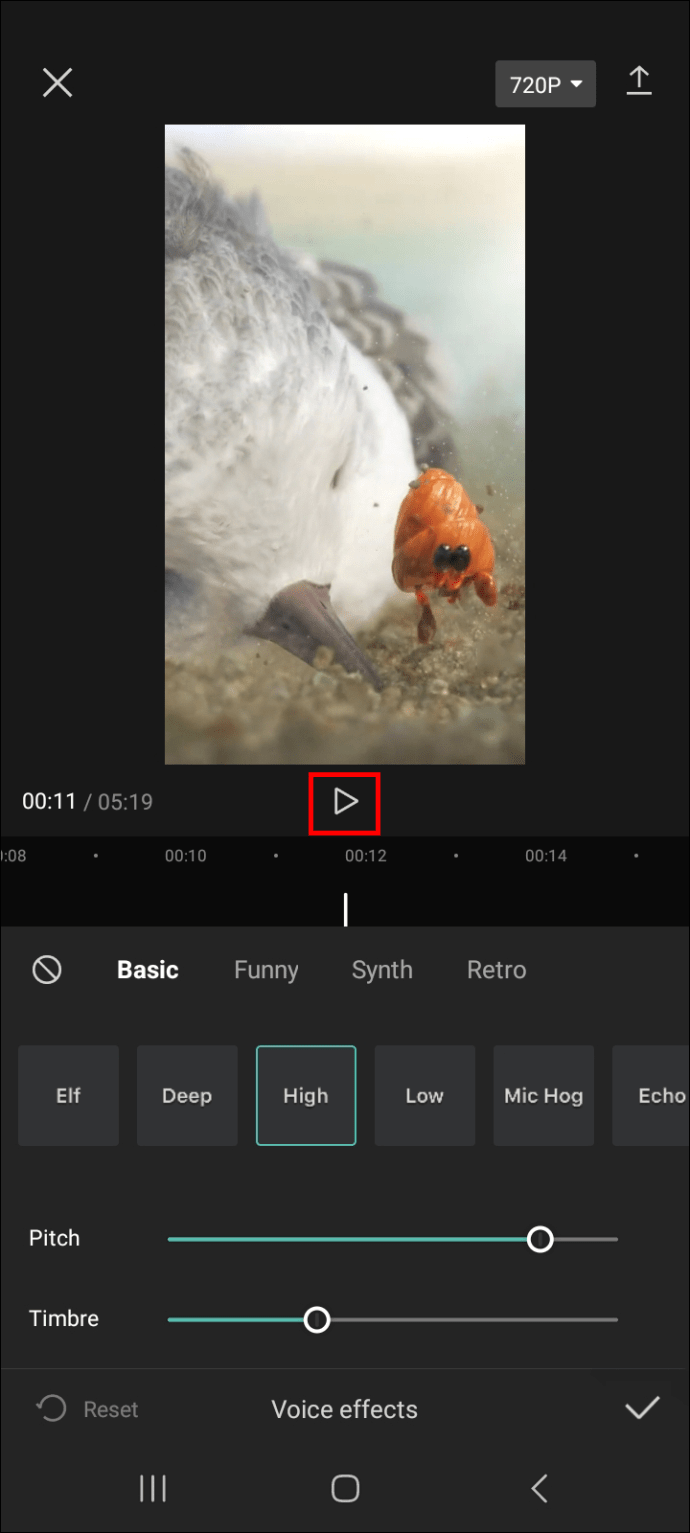 一旦您對最終結果感到滿意, 單擊屏幕右下角的複選標記圖標將效果添加到您的視頻。
一旦您對最終結果感到滿意, 單擊屏幕右下角的複選標記圖標將效果添加到您的視頻。
注意:添加聲音的步驟CapCut 中的視頻效果與 Android 和 iPhone 類似。因此,這些步驟應該適用於您使用的任何手機。
如何將音效添加到您的收藏夾
將音效添加到您的收藏夾有助於您下次訪問時更快地訪問它們想使用它。下面是如何進行該過程。
在視頻編輯面板上,轉到“音頻”並選擇“效果”。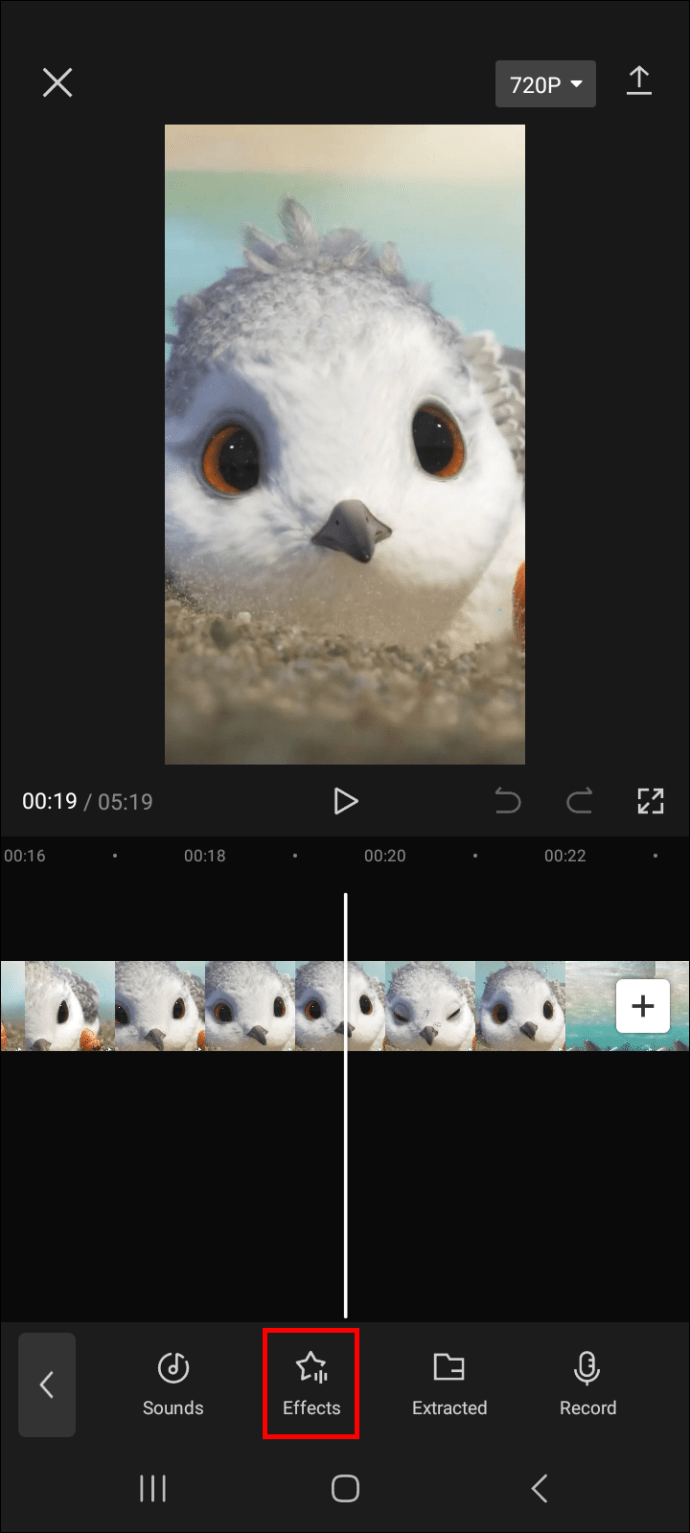 單擊要添加的音效旁邊的星形圖標你的最愛。
單擊要添加的音效旁邊的星形圖標你的最愛。
要在下次編輯視頻時找到您最喜歡的音效列表,請轉到“收藏夾”面板。
如何刪除音頻剪輯中您不想要的部分
編輯視頻最有效的方面之一是能夠刪除您不想要的部分並保留您想要的部分。有時音頻文件或者您在視頻中加入的音效可能比鏡頭長視頻本身的 gth,因此有必要剪切剪輯的一部分。要刪除不需要的音頻部分,請按照以下步驟操作。
從主屏幕選擇視頻以打開編輯面板。 選擇音頻並指定您想要的部分想要通過用提供的水平線標記它來刪除它。
選擇音頻並指定您想要的部分想要通過用提供的水平線標記它來刪除它。 選擇“拆分”並點擊視頻編輯面板下方提供的選項中的垃圾桶圖標。
選擇“拆分”並點擊視頻編輯面板下方提供的選項中的垃圾桶圖標。
如何從現有視頻中刪除聲音
要從現有視頻中刪除聲音,請按照以下步驟操作。
在編輯面板中打開視頻。
加載編輯面板後,點擊“音頻”。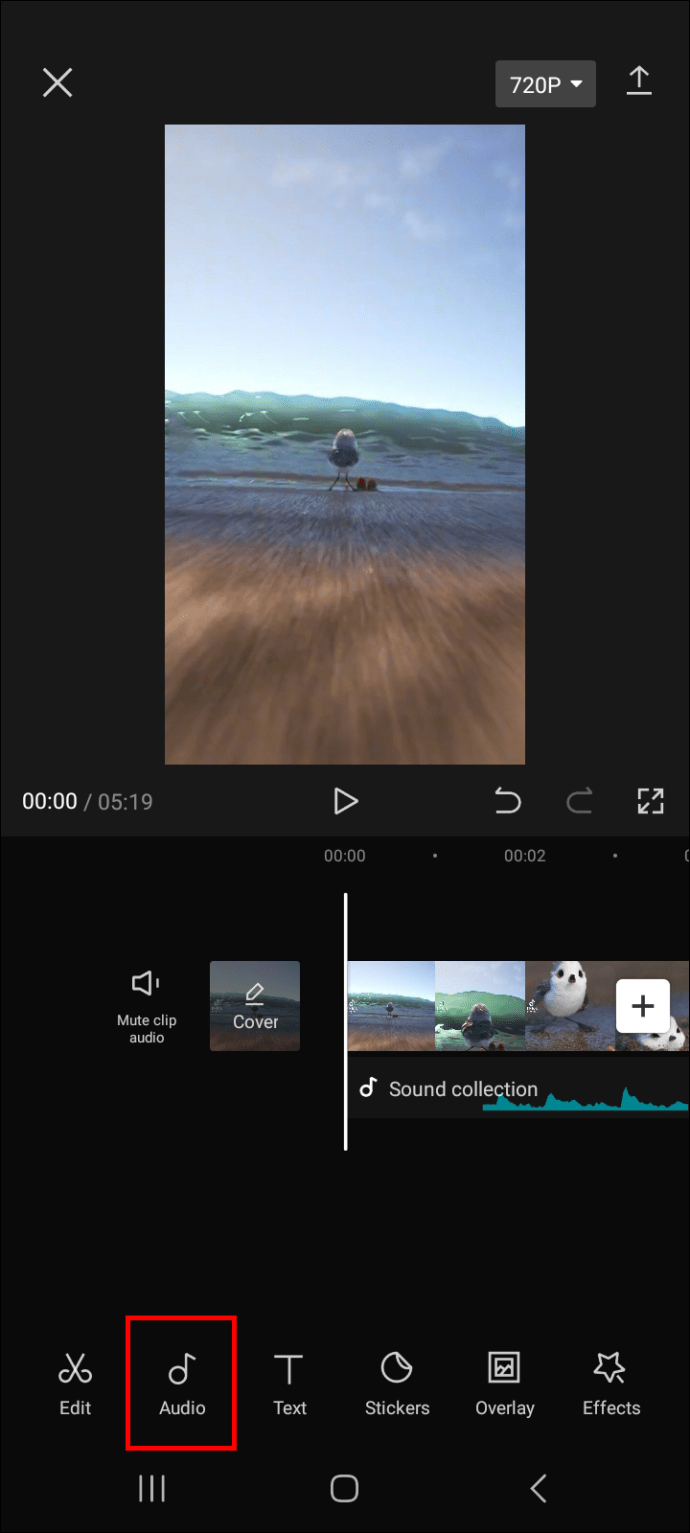 點擊“靜音剪輯音頻”然後點擊箭頭屏幕右上角的圖標以保存文件。
點擊“靜音剪輯音頻”然後點擊箭頭屏幕右上角的圖標以保存文件。
FAQ
CapCut 中的音樂是否受版權保護?
是的,一些CapCut 庫中的音樂受版權保護。在將其發佈到不允許版權材料的平台上之前,最好格外小心。例如,YouTube 不允許使用受版權保護的材料,尤其是貨幣化視頻。這樣做可能會導致可怕的後果,例如收到版權警示或永久禁止您的帳戶。
我可以在沒有音頻的視頻中使用音效嗎?
是的,您可以為沒有任何音頻的視頻添加音效。但是,通常最好在加入音效之前向您的視頻添加音頻。
通過加入音效為您的視頻增添額外魅力
如您所見,向您的視頻添加音效使用 CapCut 是一項相對簡單的任務。只需導航到視頻編輯面板並選擇“音頻”,然後選擇“效果”。然後瀏覽提供的音效並選擇最適合您的視頻的音效。您還可以自定義音效以符合您的喜好。例如,您可以增大或減小音量或添加匹配的語音效果。
並確保將您喜歡的音效添加到您的收藏夾面板,以便下次您想要使用它們時更容易訪問它們。
您最喜歡在 CapCut 中使用哪些音效?您是否使用了本文中描述的方法?請在下面的評論部分告訴我們您在 CapCut 中添加音效的體驗。
免責聲明:本網站的某些頁面可能包含附屬鏈接。這不會以任何方式影響我們的社論。